Πώς να αποκτήσετε τον εκτυπωτή σας στο διαδίκτυο εάν εμφανίζεται εκτός σύνδεσης

Αν ο εκτυπωτής σας εμφανίζεται εκτός σύνδεσης, ακολουθήστε αυτές τις συμβουλές για να τον επαναφέρετε online.
Όπως όλες οι υπηρεσίες ροής μουσικής, το μεγαλύτερο μειονέκτημα του Spotify σε σχέση με τα τοπικά αποθηκευμένα αρχεία είναι η απαίτηση για συνεχή πρόσβαση στο Διαδίκτυο. Ενώ μπορείτε να κάνετε λήψη τραγουδιών για αναπαραγωγή εκτός σύνδεσης, δεν μπορείτε να το κάνετε αυτό για κάθε τραγούδι. Εάν το Spotify συνεχίσει να κάνει παύση ή εάν εμφανιστεί ο "κωδικός σφάλματος 4" του Spotify, αυτό δείχνει ότι υπάρχει πρόβλημα στο διαδίκτυο.
Ο "κωδικός σφάλματος 4" του Spotify εμφανίζεται μόνο όταν ο υπολογιστής-πελάτης υπολογιστή του Spotify δεν μπορεί να εντοπίσει μια σύνδεση στο διαδίκτυο που λειτουργεί. Υπάρχουν πολλοί λόγοι για τους οποίους μπορεί να συμβεί αυτό, από μια φυσική διακοπή σύνδεσης έως εσφαλμένες ρυθμίσεις DNS . Εάν αντιμετωπίζετε αυτό το πρόβλημα και θέλετε να το διορθώσετε, ορίστε τι πρέπει να κάνετε.
Τι προκαλεί το Spotify Error Code 4;
Ένα μήνυμα "κωδικός σφάλματος 4" του Spotify είναι ένα ζήτημα που εμποδίζει τον υπολογιστή-πελάτη υπολογιστή του Spotify να συνδεθεί με τους διακομιστές του. Χωρίς σύνδεση, δεν μπορείτε να κάνετε ροή μουσικής χωρίς πρώτα να κάνετε λήψη των αρχείων στον υπολογιστή σας.
Ζητήματα σύνδεσης όπως αυτό μπορεί να προκληθούν από αποσυνδεδεμένη σύνδεση WiFi ή Ethernet στο τοπικό σας δίκτυο ή από διακοπή λειτουργίας στον πάροχο διακομιστή Διαδικτύου. Θα μπορούσε επίσης να υποδεικνύει ένα πρόβλημα διακομιστή ονομάτων τομέα (DNS), το οποίο μερικές φορές μπορεί να διορθωθεί με εκκαθάριση της προσωρινής μνήμης DNS ή εναλλαγή παρόχων DNS.
Το Spotify χρησιμοποιεί τη θύρα TCP 4070 για να συνδεθεί με τους διακομιστές του στην εφαρμογή για υπολογιστές, αλλά θα πρέπει να επιστρέψει από προεπιλογή στις κοινές θύρες ιστού 443 και 80 εάν αποτύχει. Οι θύρες 443 και 80 είναι απίθανο να αποκλειστούν από οποιοδήποτε τείχος προστασίας τοπικού δικτύου ή από το Τείχος προστασίας των Windows, καθώς αυτό θα αποκλείει κάθε πρόσβαση στο Διαδίκτυο.
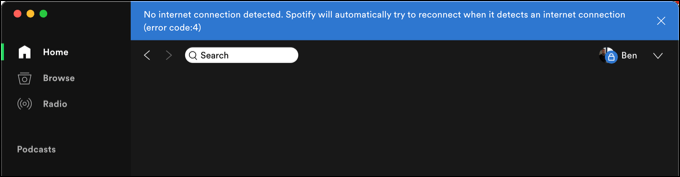
Ωστόσο, αυτό δεν είναι εγγυημένο. Ενώ το Spotify θα πρέπει να χρησιμοποιεί θύρες Ιστού εάν η θύρα 4070 είναι αποκλεισμένη, αυτό θα μπορούσε να προκαλέσει προβλήματα με τη συνδεσιμότητα. Ίσως χρειαστεί να ελέγξετε για ανοιχτές θύρες και, εάν η θύρα 4070 είναι αποκλεισμένη, ανοίξτε τη χρησιμοποιώντας το Τείχος προστασίας των Windows ή το τείχος προστασίας του δικτύου σας.
Μπορεί επίσης να διαπιστώσετε ότι ένα εταιρικό τείχος προστασίας αποκλείει τη συγκεκριμένη περιοχή IP ή τα ονόματα τομέα που χρησιμοποιεί το Spotify. Εάν το Spotify και άλλες εξωτερικές υπηρεσίες αποκλείονται από ένα τείχος προστασίας σχολείου ή χώρου εργασίας, θα πρέπει να μιλήσετε με έναν σχετικό διαχειριστή δικτύου για να επιλύσετε το πρόβλημα ή να εξετάσετε εναλλακτικές λύσεις για να το παρακάμψετε .
Έλεγχος των συνδέσεων δικτύου και Internet
Πριν αλλάξετε οποιεσδήποτε ρυθμίσεις, επιβεβαιώστε ότι η σύνδεσή σας με το τοπικό σας δίκτυο (και η σύνδεση μεταξύ του δικτύου σας και του παρόχου Διαδικτύου) λειτουργεί. Μπορείτε να ελέγξετε γρήγορα εάν είστε συνδεδεμένοι σε τοπικό δίκτυο χρησιμοποιώντας WiFi ή Ethernet αναζητώντας το σύμβολο δικτύου στη γραμμή εργασιών στα Windows 10.
Εάν δεν έχετε σύνδεση που λειτουργεί, το σύμβολο εμφανίζεται ως σφαίρα με έναν σταυρό στη γωνία.
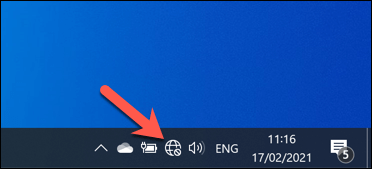
Οι χρήστες Mac που αντιμετωπίζουν το ίδιο πρόβλημα μπορούν να επιλέξουν το σύμβολο δικτύου στην επάνω δεξιά γωνία της γραμμής μενού. Από εδώ, μπορούν να ελέγξουν ξανά την κατάσταση της σύνδεσής τους WiFi ή Ethernet.
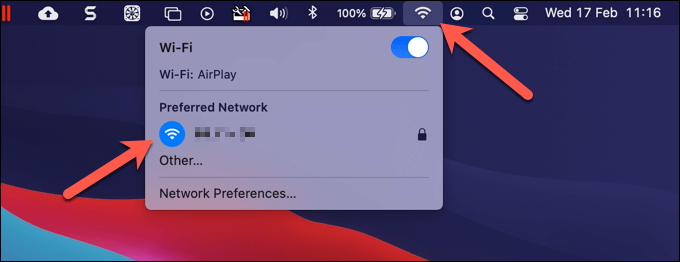
Αν υποθέσουμε ότι η σύνδεση στο τοπικό σας δίκτυο λειτουργεί, ίσως χρειαστεί να διερευνήσετε τη σύνδεσή σας στο Διαδίκτυο. Εάν δεν είστε σίγουροι, ανοίξτε το πρόγραμμα περιήγησής σας και προσπαθήστε να επισκεφτείτε μερικούς από τους αγαπημένους σας ιστότοπους. Εάν αποτύχουν να φορτωθούν, πιθανότατα υποδεικνύει ένα πρόβλημα σύνδεσης που θα πρέπει να διερευνήσετε περαιτέρω.
Σε περίπτωση διακοπής της σύνδεσης στο Διαδίκτυο, θα πρέπει να επικοινωνήσετε με τον πάροχο υπηρεσιών διαδικτύου (ISP) για πρόσθετη υποστήριξη. Εναλλακτικά, μπορείτε να μεταβείτε σε ένα hotspot για κινητά χρησιμοποιώντας τη σύνδεση δεδομένων κινητής τηλεφωνίας του smartphone σας για να επιστρέψετε γρήγορα στο διαδίκτυο, φροντίζοντας να αποφύγετε την παραβίαση του ορίου δεδομένων ή των ορίων σύνδεσης.
Εάν χρησιμοποιείτε ένα εικονικό ιδιωτικό δίκτυο (VPN) για να συνδεθείτε στο διαδίκτυο, αυτό θα μπορούσε επίσης να προκαλέσει διενέξεις DNS ή προβλήματα σύνδεσης. Το Spotify θα πρέπει συνήθως να λειτουργεί μέσω μιας τυπικής σύνδεσης VPN, αλλά αν δεν είστε βέβαιοι, αποσυνδεθείτε και χρησιμοποιήστε την τυπική σύνδεσή σας για δοκιμή και αντιμετώπιση προβλημάτων πρώτα.
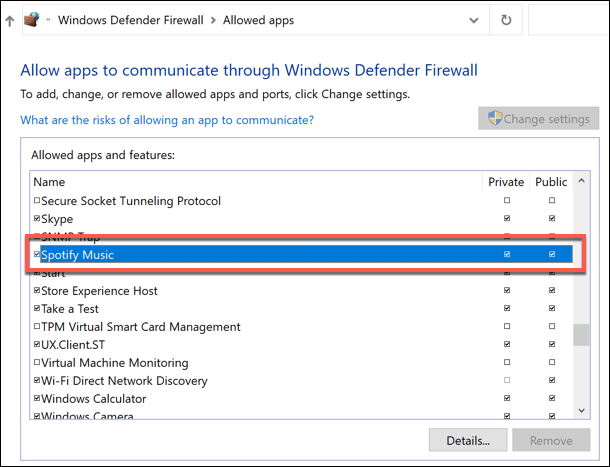
Όπως αναφέραμε, το Spotify θα πρέπει να χρησιμοποιεί προεπιλογή τις θύρες 443 και 80 για να πραγματοποιεί σύνδεση εάν η θύρα 4070 είναι αποκλεισμένη, αλλά αυτό δεν συμβαίνει πάντα. Εάν πιστεύετε ότι το τείχος προστασίας του δικτύου ή του συστήματός σας αποκλείει αυτήν τη θύρα, θα πρέπει να προσαρμόσετε τους κανόνες του τείχους προστασίας των Windows ή τις ρυθμίσεις του τείχους προστασίας του δικού σας δρομολογητή για να το επιτρέψετε.
Επαναφορά της προσωρινής μνήμης DNS
Οι διακομιστές ονομάτων τομέα είναι απαραίτητοι για το ευρύτερο διαδίκτυο. Χωρίς DNS, η πληκτρολόγηση helpdeskgeek.com στο πρόγραμμα περιήγησής σας δεν θα είχε αποτέλεσμα, καθώς το πρόγραμμα περιήγησής σας δεν θα μπορούσε να σας υποδείξει τη σωστή διεύθυνση IP του διακομιστή ιστού.
Υπηρεσίες όπως το Spotify βασίζονται επίσης στο σύστημα DNS για να τους επιτρέπουν να αλλάζουν γρήγορα διακομιστές (ή να διαδίδουν το φορτίο διακομιστή) χρησιμοποιώντας ονόματα τομέα. Εάν υπάρχει πρόβλημα DNS, αυτό θα μπορούσε να σταματήσει τη λειτουργία του Spotify. Πριν αλλάξετε τους διακομιστές DNS, μπορείτε να διαγράψετε την προσωρινή μνήμη DNS και να την αναδημιουργήσετε.
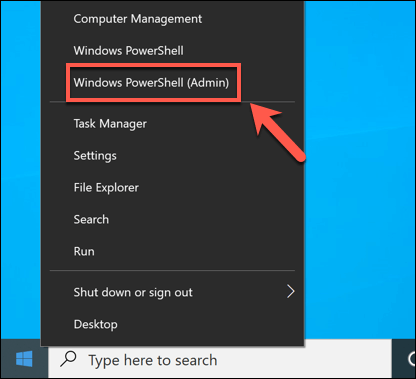
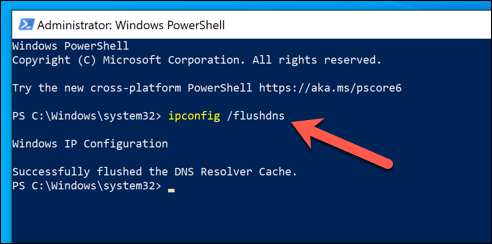
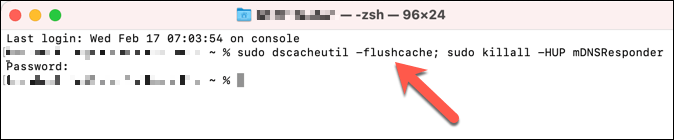
Αλλαγή ρυθμίσεων DNS
Εάν ένα πρόβλημα DNS προκαλεί τη διακοπή λειτουργίας του Spotify, μπορείτε να αλλάξετε τον διακομιστή DNS σε δημόσιο πάροχο. Υπάρχει μια σειρά από δωρεάν δημόσιους διακομιστές DNS που μπορείτε να χρησιμοποιήσετε από οργανισμούς όπως η Google και το OpenDNS.
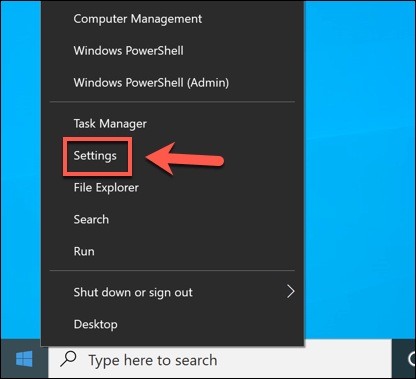
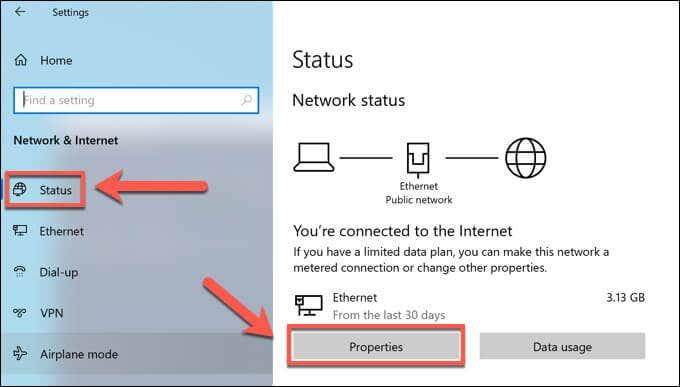
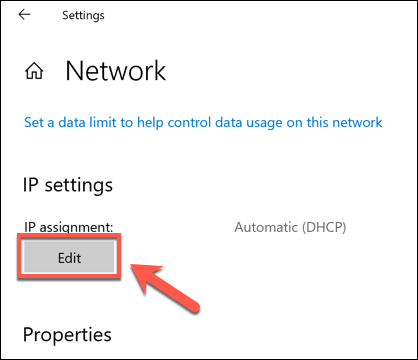
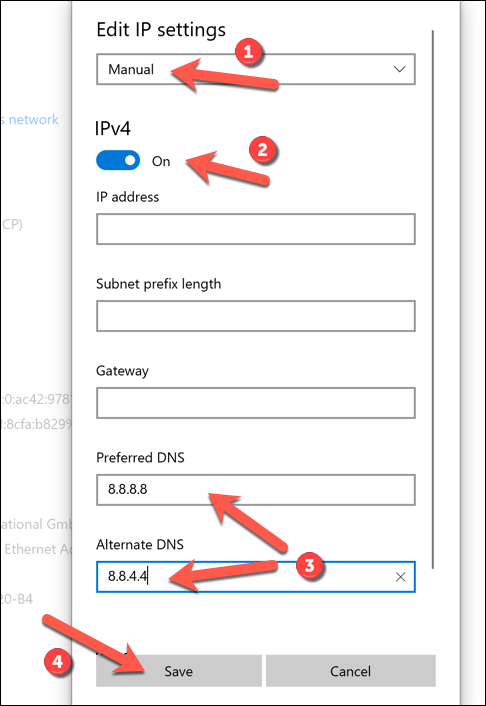
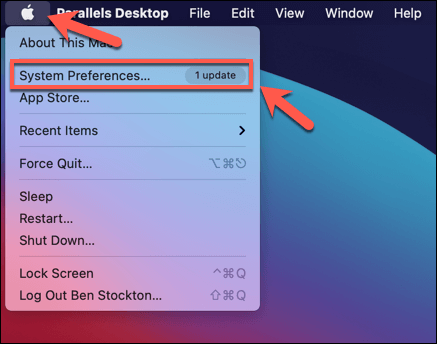
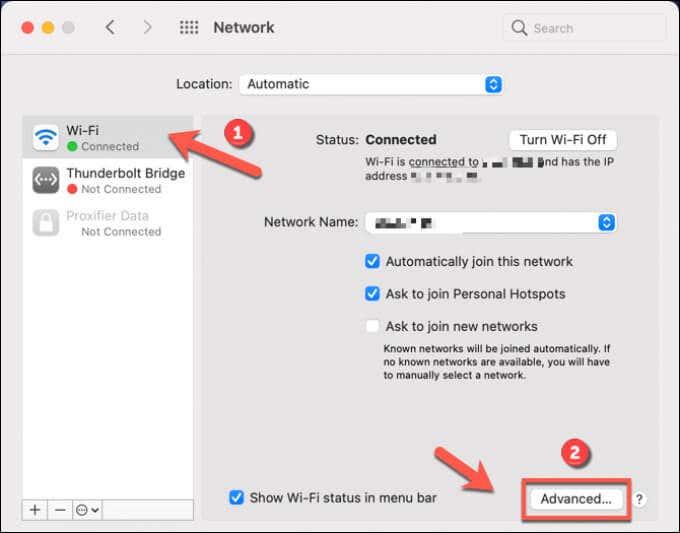
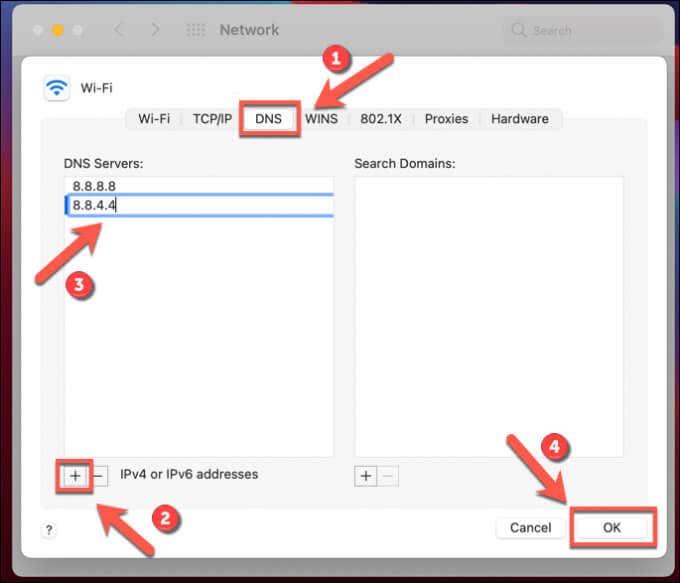
Αφού αλλάξετε τις ρυθμίσεις DNS, διαγράψτε την προσωρινή μνήμη DNS χρησιμοποιώντας τα παραπάνω βήματα ή επανεκκινήστε τον υπολογιστή ή το Mac σας.
Αλλαγή προγράμματος αναπαραγωγής ή επανεγκατάσταση του Spotify
Εάν τα παραπάνω βήματα και πάλι δεν επιλύσουν το πρόβλημα, μπορείτε να προσπαθήσετε να το διορθώσετε μεταβαίνοντας στο πρόγραμμα αναπαραγωγής ιστού ή στις εφαρμογές Spotify για κινητά.
Όπως αναφέραμε, το Spotify χρησιμοποιεί τη θύρα 4070 για να συνδεθεί με τους διακομιστές του. Εάν αυτό είναι αποκλεισμένο και δεν φαίνεται να λειτουργείτε το πρόγραμμα-πελάτη επιτραπέζιου υπολογιστή Spotify, μεταβείτε στο πρόγραμμα αναπαραγωγής web Spotify χρησιμοποιώντας αυτήν τη διεύθυνση URL για να βεβαιωθείτε ότι χρησιμοποιεί μόνο HTTP (θύρες 443 και 80) για τη σύνδεση. Ωστόσο, αυτό θα λειτουργήσει μόνο εάν η σύνδεσή σας στο Διαδίκτυο λειτουργεί.
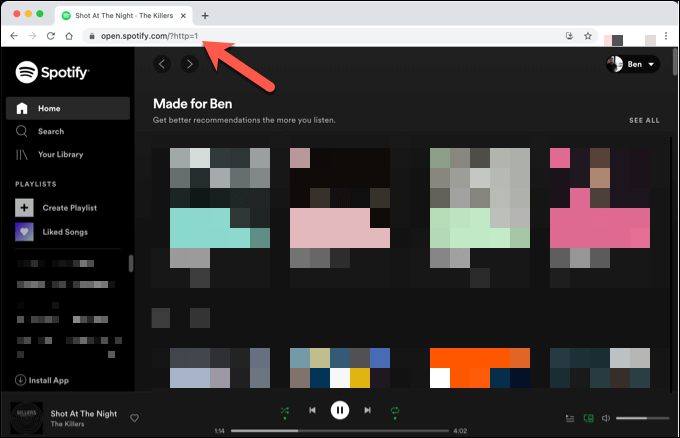
Εναλλακτικά, μπορείτε να εγκαταστήσετε ξανά την εφαρμογή Spotify για υπολογιστές. Θα χρειαστεί να το απεγκαταστήσετε πρώτα , διασφαλίζοντας ότι τυχόν κατεστραμμένα αρχεία θα αφαιρεθούν κατά τη διαδικασία. Μόλις αφαιρεθεί το Spotify από τον υπολογιστή ή το Mac σας, μπορείτε να κάνετε λήψη της πιο πρόσφατης έκδοσης από τον ιστότοπο του Spotify.
Απολαμβάνοντας το Spotify
Η αντιμετώπιση προβλημάτων "κωδικός σφάλματος 4" του Spotify είναι συνήθως απλή, αλλά αν εξακολουθείτε να αντιμετωπίζετε προβλήματα, πιθανότατα υποδεικνύει ευρύτερα προβλήματα με τη σύνδεσή σας στο Διαδίκτυο. Μόλις το Spotify είναι σε λειτουργία, ωστόσο, μπορείτε να απολαύσετε πλήρη πρόσβαση σε εκατομμύρια τραγούδια και καλλιτέχνες, ειδικά με κάποιες λιγότερο γνωστές συμβουλές και κόλπα στο μανίκι σας.
Μπορείτε να εξετάσετε το ενδεχόμενο αναβάθμισης σε Spotify Premium για να απορρίψετε τις διαφημίσεις ή να χρησιμοποιήσετε την κατάλληλη εναλλακτική λύση Spotify Kids για παιδιά για την οικογένειά σας. Όσο το Spotify παίζει τραγούδια , μπορείτε να καθίσετε, να χαλαρώσετε και να απολαύσετε τη μουσική, αλλά μην ξεχνάτε, υπάρχουν αρκετές εναλλακτικές λύσεις Spotify που μπορείτε να δοκιμάσετε εάν δεν ταιριάζουν με τα μουσικά σας γούστα.
Αν ο εκτυπωτής σας εμφανίζεται εκτός σύνδεσης, ακολουθήστε αυτές τις συμβουλές για να τον επαναφέρετε online.
Είναι εύκολο να βρείτε όλες τις φωτογραφίες και τα βίντεο σας στο Google Photos. Δείτε πώς μπορείτε να τα εντοπίσετε γρήγορα και εύκολα.
WEB 3.0 (ή αλλιώς "Web3") είναι το μέλλον του Διαδικτύου, προσφέροντας δυνατότητες αποκέντρωσης και νέες τεχνολογίες που αλλάζουν τον τρόπο με τον οποίο αλληλεπιδρούμε με το διαδίκτυο.
Πρόσκληση χρηστών στο Discord. Μάθετε πώς να στείλετε και να προσαρμόσετε προσκλήσεις στο Discord με εύκολα βήματα!
Το Instagram είναι αναμφίβολα η πιο καυτή, πιο μοντέρνα εφαρμογή κοινωνικής δικτύωσης. Δείτε πώς να επιλύσετε τα θολά Instagram Stories σας με τους 13 καλύτερους τρόπους.
Προβλήματα φόρτωσης ιστοσελίδων και πώς να τα διορθώσετε. Συμβουλές για τον υπολογιστή σας.
Όλοι έχουν στείλει ένα μήνυμα που σχεδόν αμέσως μετάνιωσαν που έστειλαν. Είναι μέρος της ψηφιακής εποχής -- η άμεση ικανότητα να ανταποκρίνεσαι σε κάποιον κάνει λίγο πιο επικίνδυνο το σύννεφο.
Η γλώσσα ή η ένταση δεν πρέπει να σας εμποδίζουν να απολαμβάνετε βίντεο στο YouTube μέσω της αυτόματης μετάφρασης και των υποτίτλων.
Είτε για αισθητικούς λόγους είτε για προσβασιμότητα, η αναστροφή χρωμάτων σε μια ψηφιακή εικόνα είναι εύκολη με τα κατάλληλα εργαλεία. Δείτε πώς να το κάνετε.
Ανακαλύψτε πώς να δείτε ποιοι έχουν δει τις ιστορίες σας στο Facebook και πώς να προστατέψετε την ιδιωτικότητα σας.
Ανακαλύψτε πώς να αλλάξετε τη γλώσσα στο Netflix για καλύτερη εμπειρία θέασης. Οδηγίες και συμβουλές για όλες τις συσκευές.
Μάθετε πώς να περιορίσετε κάποιον στο Instagram για να προστατευτείτε από απρόσκλητες αλληλεπιδράσεις και διαδικτυακό εκφοβισμό.
Ανακαλύψτε πώς να εντοπίσετε και να διαχειριστείτε τις πρόχειρες αναρτήσεις σας στο Facebook με αυτόν τον οδηγό. Μάθετε πώς να αποθηκεύετε και να ανακτάτε πρόχειρα για προσωπικούς και επαγγελματικούς λογαριασμούς.
Το Google Chromecast είναι μια από τις καλύτερες συσκευές για μετάδοση βίντεο στην τηλεόρασή σας από την κινητή συσκευή σας. Οδηγίες για την αλλαγή Wi-Fi στο Chromecast σας.
Σε αντίθεση με άλλες υπηρεσίες τηλεοπτικής ροής, το Peacock TV προσφέρει ένα δωρεάν πρόγραμμα που επιτρέπει στους χρήστες να μεταδίδουν έως και 7500 ώρες επιλεγμένων ταινιών, τηλεοπτικών σειρών, αθλητικών εκπομπών και ντοκιμαντέρ χωρίς να πληρώσουν δεκάρα. Είναι μια καλή εφαρμογή για να έχετε στη συσκευή ροής σας εάν χρειάζεστε ένα διάλειμμα από την πληρωμή των τελών συνδρομής Netflix.
Το Zoom είναι μια δημοφιλής εφαρμογή τηλεδιάσκεψης και συσκέψεων. Εάν βρίσκεστε σε μια σύσκεψη Zoom, μπορεί να είναι χρήσιμο να κάνετε σίγαση στον εαυτό σας, ώστε να μην διακόψετε κατά λάθος τον ομιλητή, ειδικά εάν η σύσκεψη είναι μεγάλη, όπως ένα διαδικτυακό σεμινάριο.
Είναι ωραίο να "κόβεις το καλώδιο" και να εξοικονομείς χρήματα μεταβαίνοντας σε υπηρεσίες ροής όπως το Netflix ή το Amazon Prime. Ωστόσο, οι εταιρείες καλωδίων εξακολουθούν να προσφέρουν ορισμένους τύπους περιεχομένου που δεν θα βρείτε χρησιμοποιώντας μια υπηρεσία κατ' απαίτηση.
Το Facebook είναι το μεγαλύτερο δίκτυο μέσων κοινωνικής δικτύωσης, με δισεκατομμύρια ανθρώπους να το χρησιμοποιούν καθημερινά. Αυτό όμως δεν σημαίνει ότι δεν έχει κανένα πρόβλημα.
Μπορείτε να χρησιμοποιήσετε το Facebook για να μείνετε σε επαφή με φίλους, να αγοράσετε ή να πουλήσετε προϊόντα, να συμμετάσχετε σε ομάδες θαυμαστών και πολλά άλλα. Ωστόσο, προβλήματα προκύπτουν όταν προστίθενται σε ομάδες από άλλα άτομα, ειδικά εάν αυτή η ομάδα έχει σχεδιαστεί για να σας στέλνει ανεπιθύμητα μηνύματα ή να σας πουλήσει κάτι.
Σε πολλούς ανθρώπους αρέσει να αποκοιμούνται ακούγοντας μουσική. Εξάλλου, με τον αριθμό των χαλαρ��τικών playlist εκεί έξω, ποιος δεν θα ήθελε να αποκοιμηθεί στις απαλές πινελιές ενός ιαπωνικού φλάουτου.
Όταν ενεργοποιήσετε το ποσοστό μπαταρίας στο τηλέφωνό σας Android, γνωρίζετε πόση μπαταρία απομένει. Δείτε πώς να το ενεργοποιήσετε εύκολα.
Το WhatsApp Web δεν λειτουργεί; Μην ανησυχείτε. Ακολουθούν ορισμένες χρήσιμες συμβουλές που μπορείτε να δοκιμάσετε για να λειτουργήσει ξανά το WhatsApp.
Μάθετε πώς να επιταχύνετε τον χρόνο που περνάτε εργάζεστε σε αρχεία PowerPoint μαθαίνοντας αυτές τις σημαντικές συντομεύσεις πληκτρολογίου.
Αν δεν είστε βέβαιοι για τις εμφανίσεις, την εμβέλεια και τη συμμετοχή στο Facebook, συνεχίστε να διαβάζετε για να μάθετε. Δείτε αυτή την εύκολη εξήγηση.
Αν αναρωτιέστε τι είναι αυτή η λέξη-κλειδί υπολογισμός ομίχλης στον τομέα της υπολογιστικής νέφους, τότε βρίσκεστε στο σωστό μέρος. Διαβάστε για να μάθετε περισσότερα!
Επαναφέρετε τα εικονίδια της αρχικής οθόνης στο iPad σας και ξεκινήστε ξανά για να οργανώσετε τα εικονίδια σας με πιο εύκολο τρόπο. Ακολουθήστε τα εύκολα βήματα που αναφέρονται εδώ.
Γνωρίζοντας πώς να αλλάξετε τις ρυθμίσεις απορρήτου του Facebook σε τηλεφώνου ή tablet, θα διευκολύνει τη διαχείριση του λογαριασμού σας.
Αλλάξτε την προεπιλεγμένη μηχανή αναζήτησης στο Opera για Android και απολαύστε τις προτιμώμενες επιλογές σας. Ανακαλύψτε τον γρηγορότερο τρόπο. Αλλάξτε την προεπιλεγμένη μηχανή αναζήτησης που χρησιμοποιεί ο περιηγητής Opera για Android με αυτά τα εύκολα βήματα.
Δείτε ποιά βήματα να ακολουθήσετε για να απενεργοποιήσετε τον Google Assistant και να αποκτήσετε κάποια ηρεμία. Νιώστε λιγότερο παρακολουθούμενοι και απενεργοποιήστε τον Google Assistant.
Εάν θέλετε απλά να ζητήσετε από φίλους συστάσεις για μια συγκεκριμένη δραστηριότητα, μεταβείτε στο "Τι σκέφτεστε;" και πληκτρολογήστε την ερώτησή σας.


























